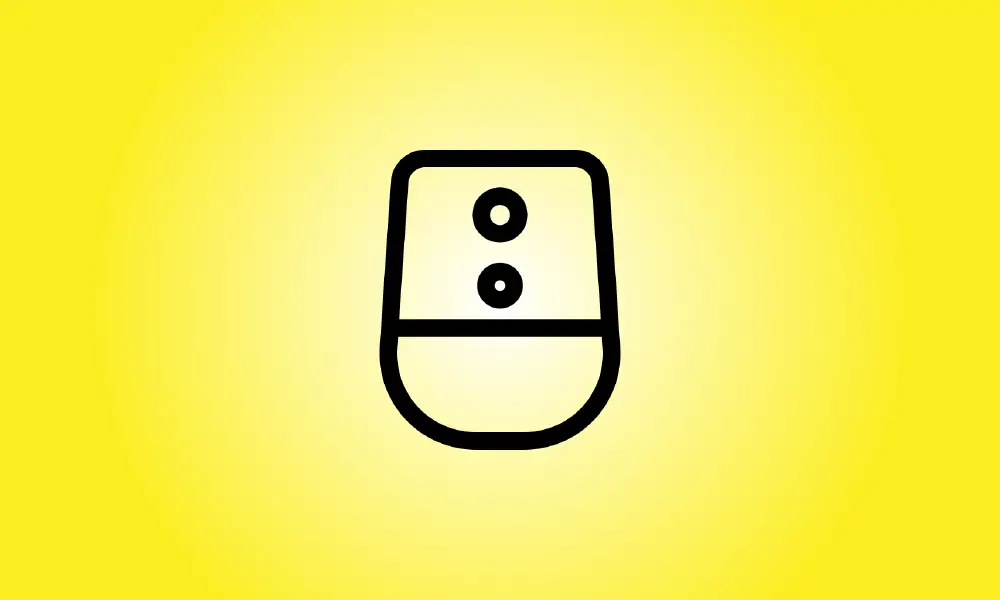序章
Googleアシスタントの「ルーチン」機能は、あなたの生活を自動化するのに非常に役立つ場合があります。通常、アシスタントはコマンドをすぐに実行しますが、すぐに何かを起こしたくない場合はどうすればよいでしょうか。遅延を使用してこれを行うことができます。
遅延機能を使用すると、ルーチンが開始されてから特定の時間が経過したときにアクションを開始できます。これらのアクティビティのいずれかまたはすべてに使用できます。たとえば、ある部屋の照明がすぐに消え、30分後にテレビが消える場合があります。
パーティを始めましょう。まず、iPhone、iPad、またはAndroidスマートフォンでGoogle Homeアプリを起動し、[ルーチン]に移動します。
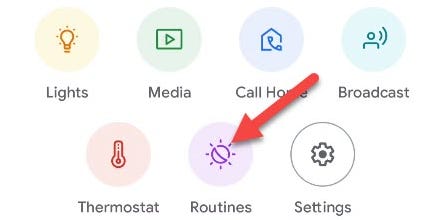
右下隅にあるフローティングの「+」記号をタップします。
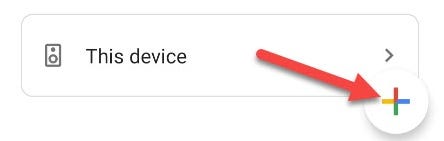
ルーチンを開始するには、「スターターの追加」を選択し、使用可能な手法の1つを選択します。 「音声コマンド」が前提条件です。
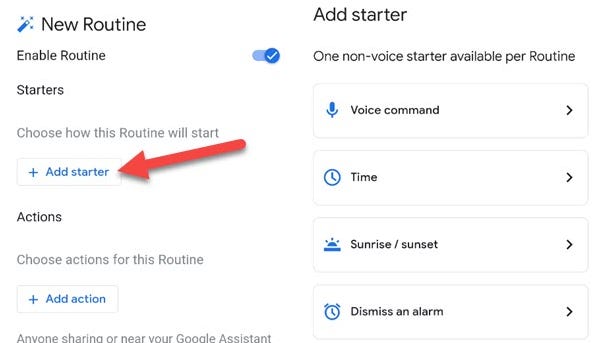
今度は、ルーチンのアクションを選択します。 「アクションの追加」ボタンをタップして、遅延前に実行したいアクションを選択します。遅延の前にアクションを実行したくない場合は、この手順をスキップしてください。
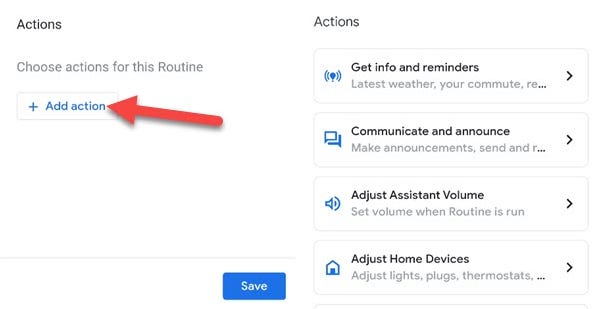
「遅延開始」アクションまで下にスクロールし、「アクションの追加」をもう一度タップします。
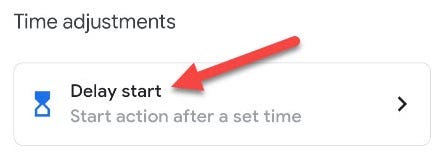
アクションを延期する時間を入力し、[完了]をクリックします。
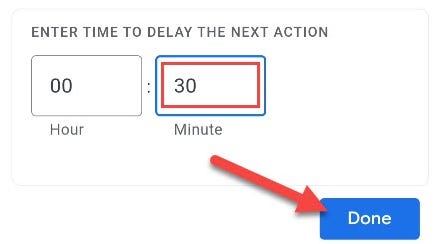
これで、設定した遅延の下で[アクションの追加]をタッチして、その後に発生するアクティビティを選択できます。
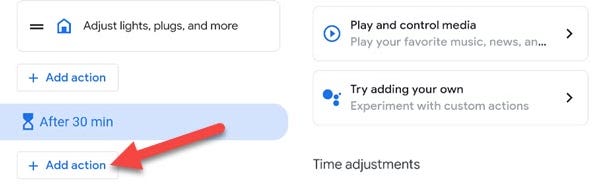
各手順には、いくつかの遅延が含まれる場合があります。一部のアクションは30分後にトリガーされる場合がありますが、他のアクションは1時間後にトリガーされる場合があります。それはかなり順応性があります。終了したら、[保存]をクリックします。
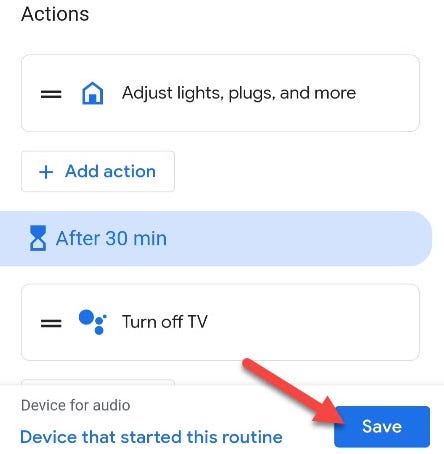
それで全部です!音声コマンドまたは含まれている他のスターターを使用して、ルーチンを開始できます。アクティビティは、指定した時間に実行されます。これは、アシスタントルーチンの多くの便利な機能の1つにすぎません。